Создание таблицы пользовательского состава (далее - ПС) производится в экране Система в папке узла Пользовательский состав при использовании:
•пункта главного меню Данные/Создать пользовательский состав;
•кнопки ![]() на панели инструментов;
на панели инструментов;
•комбинации клавиш Ctrl+N.
При этом открывается окно Пользовательский состав, в котором выполняется создание заголовка таблицы ПС и задание системных таблиц состава и стадий.
Таблица ПС всегда формируется на базе системной таблицы состава работ, но кроме этого, может быть использована системная таблица стадий (необязательно). Системные таблицы состава и стадий содержат перечни соответствующих наименований работ проектной документации, задаются один раз на этапе создания таблицы ПС и в дальнейшем заменяться не могут. Состав элементов системных таблиц может быть изменен.
В связи с этим, для оптимальной работы с таблицами пользовательского состава и для использования механизма эквивалентности пользователям системы ПИР рекомендуется предварительно выполнить следующую работу:
•провести унификацию стадий и состава работ проектной документации;
•определить соответствие структуры подразделений - исполнителей работ и состава работ проекта;
•учесть специфику требований учета проектной организации и определить требуемые разрезы представления итогов в сметных расчетах.
На основе проведенного анализа рекомендуется в таблицах ПС локальных смет создать и использовать одну общую системную таблицу стадий (при необходимости) и одну общую системную таблицу состава работ. При этом в составе элементов системных таблиц должны отображаться не только особенности проекта, но и структура подразделений-исполнителей и правила учета проектной организации.
Аналогичную работу рекомендуется провести при создании таблиц ПС для строк локальных смет. При этом в таблицах ПС строк ЛС необходимо создать элементы, привязанные к расценкам базы НСИ, которые наиболее часто употребляются в сметных расчетах.

Для создания заголовка таблицы ПС в верхнюю часть окна Пользовательский состав вводится следующая информация:
•в поле Шифр - шифр таблицы пользовательского состава длиной до 24 символов;
•в поле Наименование - наименование таблицы ПС длиной до 1024 символов;
•в поле Утверждаю - ФИО и должность лица, утверждающего таблицу пользовательского состава, длиной до 512 символов;
•в поле По умолчанию - устанавливается флажок ![]() , если данная таблица ПС будет использоваться в сметных расчетах по умолчанию.
, если данная таблица ПС будет использоваться в сметных расчетах по умолчанию.
При нажатии на кнопку ![]() справа от поля Утверждаю открывается окно Выбор исполнителя, в котором можно выбрать ответственного исполнителя из таблицы исполнителей и автоматически ввести его данные в поле.
справа от поля Утверждаю открывается окно Выбор исполнителя, в котором можно выбрать ответственного исполнителя из таблицы исполнителей и автоматически ввести его данные в поле.
В нижней части окна Пользовательский состав определяется состав и наименование системных таблиц.
В начале для системной таблицы типа Состав (всегда задается по умолчанию) в поле Таблица с помощью кнопки ![]() из выпадающего списка системных таблиц состава выбирается наименование требуемой таблицы.
из выпадающего списка системных таблиц состава выбирается наименование требуемой таблицы.
![]()
Если системные таблицы состава отсутствуют или требуется создать новую системную таблицу состава работ, то необходимо нажать на кнопку ![]() .
.
При этом открывается окно Системные таблицы, в котором выполняется создание новой системной таблицы состава работ аналогично описанному в разделе Таблицы соответствий.
При необходимости задания системной таблицы стадий требуется нажать на кнопку ![]() справа от поля Таблица состава работ. При этом в окне появляется новая строка, в которой определяется системная таблица стадий аналогично описанному выше для системной таблицы состава работ.
справа от поля Таблица состава работ. При этом в окне появляется новая строка, в которой определяется системная таблица стадий аналогично описанному выше для системной таблицы состава работ.
![]()
Если задание таблицы стадий не требуется, необходимо нажать на кнопку ![]() справа от поля Таблица стадий работ.
справа от поля Таблица стадий работ.
![]()
Необходимо помнить, что созданные системные таблицы состава и стадий работ, определенные для таблицы пользовательского состава, замене не подлежат.
После выполнения вышеперечисленных действий с помощью кнопки ![]() сохраняется вся введенная информация. После этого открывается окно для ввода элементов таблицы пользовательского состава.
сохраняется вся введенная информация. После этого открывается окно для ввода элементов таблицы пользовательского состава.
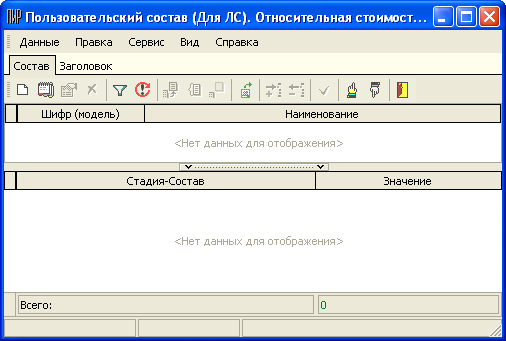
При нажатии на кнопку ![]() выполнение операции создания таблицы ПС прерывается без сохранения данных.
выполнение операции создания таблицы ПС прерывается без сохранения данных.
Наверх